Samsung Galaxy-де қалқымалы хабарламаларды қалай баптауға болады
Мессенджерге хабар келгенде, телефонның жоғарғы панелінде қосымша белгішесі пайда болады. Егер «пердені» ашсаңыз, хабар мәтінін көресіз және тіпті қарапайым әрекеттерді орындай аласыз: оны оқылған деп белгілеу, қысқаша жауап жазу немесе хабарламаны жай ғана сырғыту.
Бейнені көргенде немесе ойын ойнағанда хабарламалар панелі әдетте көрінбейді. Маңызды хабарды жіберіп алмау үшін смартфон экранында хабарламалар көрсетілуін баптаңыз – Қалқымалы хабарландырулар.
Қалқымалы хабарландырулар түрлері
Смарт қалқымалы терезе көрінісі
Тек көп терезе режимі жұмысын қолдайтын қосымшалар үшін.
Экранда қосымша белгішесі пайда болады. Оны басқан кезде диалогы бар шағын қалқымалы терезе ашылады.


Көпіршіктер
Көпіршіктер функциясын қолдау туралы қосымша баптауларында анықтау керек.
Экранда диалог белгішесі пайда болады. Оны басқан кезде бірнеше диалогтар арасында ауысуға болатын шағын терезе ашылады. Барлық диалогтарды немесе таңдалған әңгімелесулерді көрсету үшін баптауға болады.


Қалқымалы хабарландыруларды қалай қосуға немесе өшіруге болады
- Смарт қалқымалы терезе көрінісі — хабар алған кезде белгішесі экранда пайда болатын қосымшаларды бірден баптауға болады. Ол үшін «Қосылған қолданбалар» бөліміне өтіп, қажетті қосымшаларды таңдаңыз.
- Көпіршіктер — хабарламалар тілше дерек функциясын қолдайтын қосымшалар үшін көрсетіледі. Диалогтардың көрсетілуін баптау үшін қосымша баптауларына өтіңіз.
Диалогтардың көрсетілуін «Көпіршіктер» ретінде қалай баптауға болады
Көрсетілу параметрлері:
- Ешқандай — бұл қосымша үшін хабарламалар көпіршіктер ретінде көрсетілмейді.
- Барлығы — брлық жіберушілерден келген хабарлар көпіршіктер түрінде көрсетіледі.
- Тек таңдалған — көпіршіктер «Әңгімелер» тізіміне қосылған таңдалған диалогтар үшін ғана көрсетіледі.
«Әңгімелерге» диалогты қалай қосуға болады
Әңгімелерге диалогты қосу үшін Көпіршіктер түрінде қалқымалы хабарламаларды қосыңыз және қосымша баптауларында Тек таңдалған көрсетілуі параметрін таңдаңыз.
Қажетті диалогқа жаңа хабар келген кезде:
- саусағыңызбен экранды жоғарыдан төмен сырғытып, хабарлама «пердесін» ашыңыз,
- хабарды ашу үшін оның оң жағындағы көрсеткіні басыңыз,
- осы диалогты Әңгімеге айналдыру үшін
 белгішені (шаршыдағы көрсеткі) басыңыз.
белгішені (шаршыдағы көрсеткі) басыңыз.

Белгілі бір әңгіме үшін көпіршіктер-хабарламаларды өшіру немесе қайтару жолы
Жасалған әңгімелер тізімін көру үшін Параметрлер > Қолданбалар > (қажетті қолданбалар) > Хабарландырулар > Хабарлама санаттары тармағына өтіңіз.
- Белгілі бір жіберушіден көпіршіктер-хабарламаларды алмау үшін Көпіршіктер ретінде көрсету тармағына өтіп, Тек таңдалған белгілеп, қажетсіз әңгіме жанындағы минус басыңыз.

- Белгілі бір жіберушіден тілше дерек-хабарламаларды қосу үшін қажетті әңгімені басып, Бұл әңгімелесуді толтыру жанындағы жүгірткіні белсенді етіңіз.
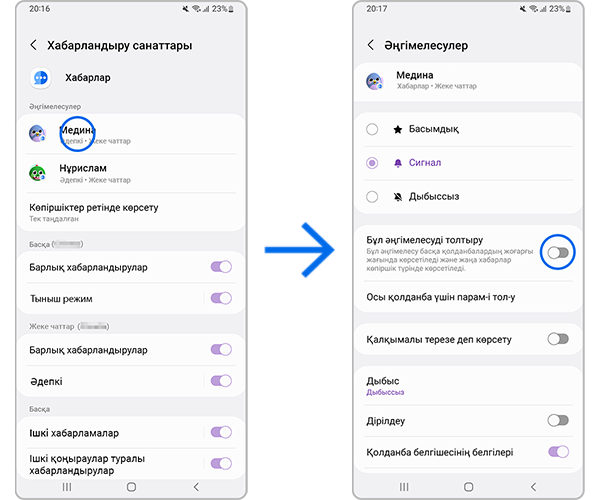
Хабарлама белгішесін қалай жылжытуға болады
Смарт қалқымалы терезе көрінісі белгішесін басқа орынға жылжыту үшін:
- хабарлама белгішесін басып тұрыңыз,
- оны экрандағы ыңғайлы орынға сүйреп апарыңыз.
Смарт қалқымалы терезе көрінісі белгішесін экранның кез келген жерінде орналастыруға болады. Көпіршіктер тек экранның оң немесе сол жақтауының жанына қоюға болады.
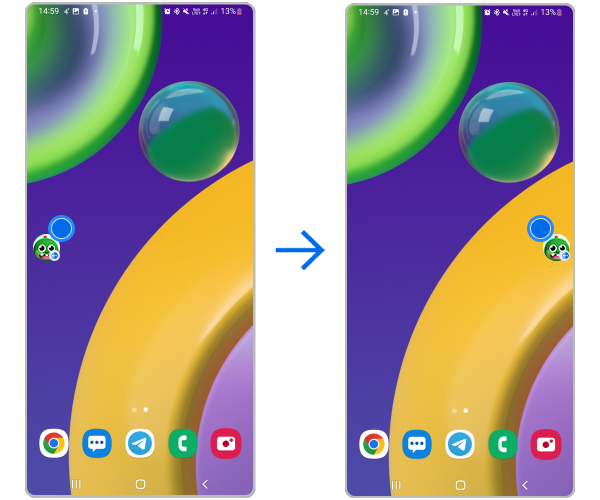
Экраннан хабарламады қалай алып тастау керек
Экраннан Қалқымалы хабарландырулар белгішесін алып тастау, бірақ функцияның өзін өшірмеу үшін:
- хабарлама белгішесін басып тұрыңыз,
- оны экранда крест белгішесіне дейін сүйреп апарыңыз.
Жаңа хабарлама келгенде хабарлама белгішесі қайтадан пайда болады.
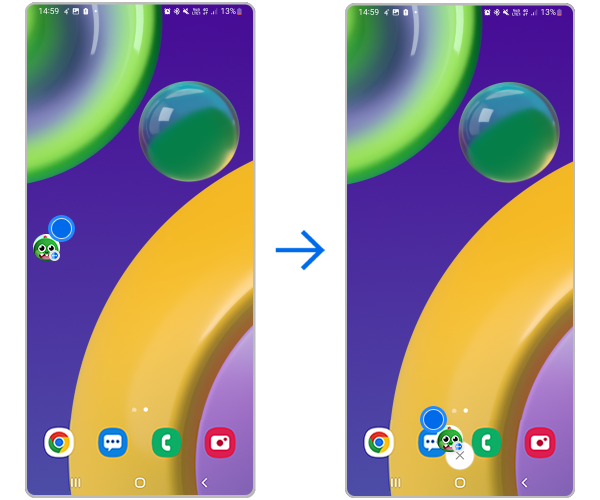
Пікіріңіз үшін алғыс білдіреміз!
Барлық сұрақтарға жауаптар






















 белгішені (шаршыдағы көрсеткі) басыңыз.
белгішені (шаршыдағы көрсеткі) басыңыз.